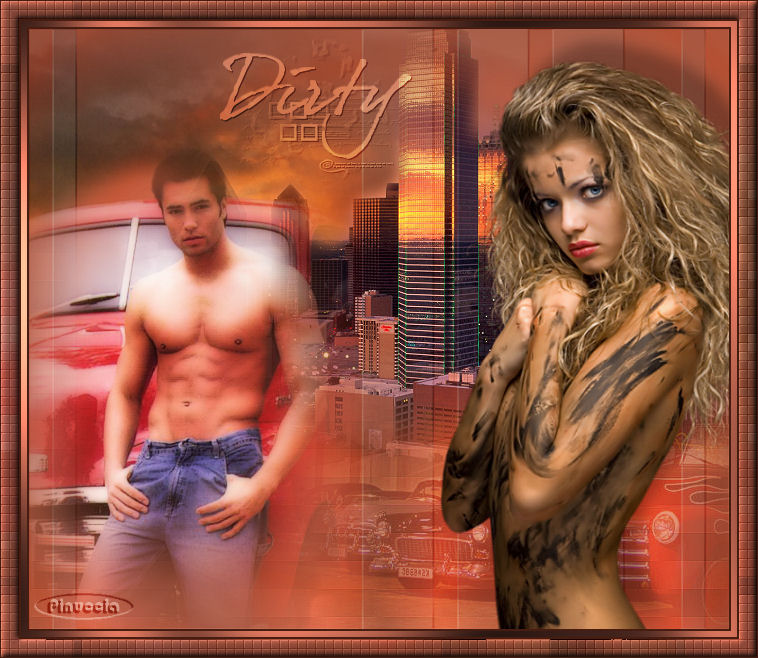|
Ringrazio Bigi per avermi permesso di tradurre questo tutorial. DIRTY SPORCO
qui puoi trovare qualche risposta ai tuoi dubbi. Se l'argomento che ti interessa non Ŕ presente, ti prego di segnalarmelo. Questo tutorial Ŕ stato scritto con PSP X, ma pu˛ essere eseguito anche con le altre versioni di PSP. Il copyright del tutorial appartiene a Laguna Azul. Il copyright della traduzione Ŕ mio. Il copyright dei tubes e delle immagini Ŕ dei rispettivi artisti. Per favore, rispetta il lavoro degli autori. Occorrente: Materiale qui Filtri: DSB Flux qui Graphics Plus qui Toadies qui Xero qui Metti la maschera nella cartella Maschere. Apri il pennello Dirty e vai a File>Esporta>Pennello personalizzato, assegna un nome al pennello e clicca ok. 1. Apri una nuova immagine trasparente 700 x 600 pixels. Imposta il colore di primo piano con un colore chiaro: #e27960, e il colore di sfondo con un colore scuro: #a95f49. Passa il colore di primo piano a Gradiente di primo piao/sfondo, con i seguenti settaggi: 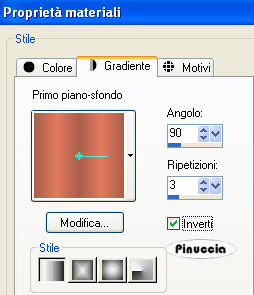 Riempi  l'immagine trasparente con il gradiente. l'immagine trasparente con il gradiente.Effetti>Effetti di distorsione>Coordinate polari, con i seguenti settaggi:  2. Effetti>Plugins>Dsb Flux - Linear Transmission, con i seguenti settaggi: 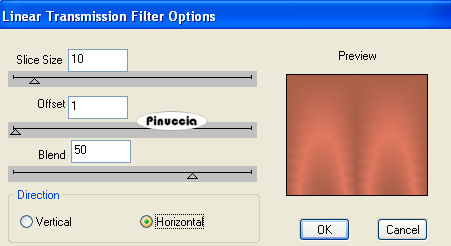 Effetti>effetti di bordo>Aumenta. 3. Apri il tube la_cars, e vai a Modifica>Copia. Torna al tuo lavoro e vai a Modifica>Incolla come nuovo livello. Spostalo  nell'angolo in basso a destra. nell'angolo in basso a destra.Cambia la modalitÓ di miscelatura di questo livello in Luce diffusa, e abbassa l'opacitÓ all'85%. 4. Apri il tube la_clouds, e vai a Modifica>Copia. Torna al tuo lavoro e vai a Modifica>Incolla come nuovo livello. Spostalo  nell'angolo in alto a sinistra, pi¨ o meno come nell'esempio. nell'angolo in alto a sinistra, pi¨ o meno come nell'esempio.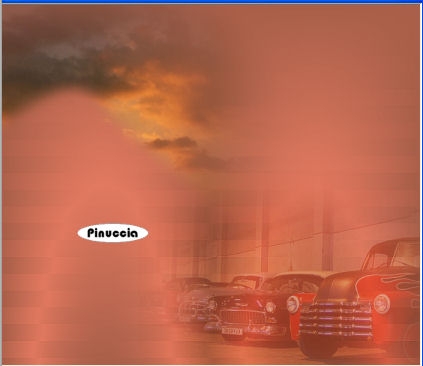 5. Apri il tube la_city-10, e vai a Modifica>Copia. Torna al tuo lavoro e vai a Modifica>Incolla come nuovo livello. Posiziona  il tube come nell'esempio. il tube come nell'esempio.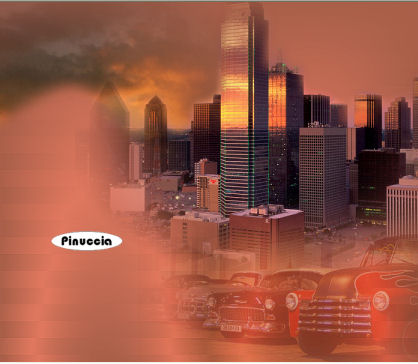 6. Livelli>Nuovo livello raster. Riempi  con il colore di sfondo. con il colore di sfondo.Livelli>Carica/Salva maschera>Carica maschera da disco. Cerca e carica la maschera 10e_diamond_circle, con i seguenti settaggi: 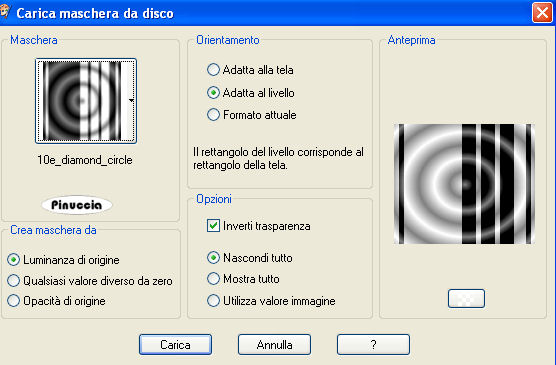 Livelli>Unisci>Unisci gruppo. Effetti>Effetti 3D>sfalsa ombra, con i seguenti settaggi, colore bianco.  Di nuovo: Effetti>Effetti 3D>Sfalsa ombra, con i seguenti settaggi, colore nero:  Cambia la modalitÓ di miscelatura di questo livello in Luce diffusa. 7. Apri il tube la_man_victor, e vai a Modifica>Copia. Torna al tuo lavoro e vai a Modifica>Incolla come nuovo livello. Sposta  il tube nell'angolo in basso a sinistra, pi¨ o meno come nell'esempio: il tube nell'angolo in basso a sinistra, pi¨ o meno come nell'esempio: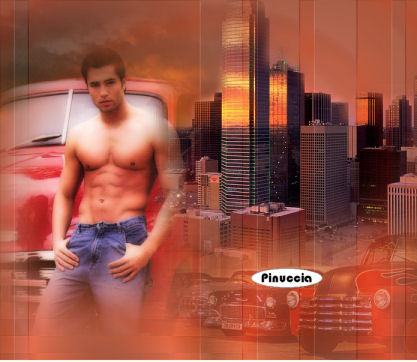 8. Apri il tube jet-woman5-november-2007, e vai a Modifica>Copia. Torna al tuo lavoro e vai a Modifica>Incolla come nuovo livello. Immagine>Ridimensiona, al 90%, tutti i livelli non selezionato. Regola>Messa a fuoco>Metti a fuoco. Sposta  il tube a destra: il tube a destra: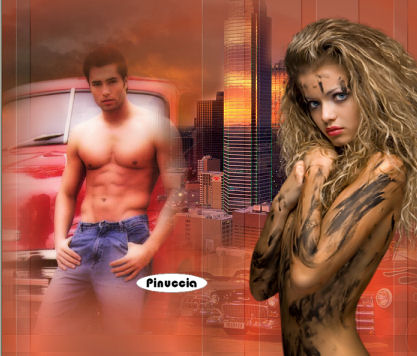 Effetti>effetti 3D>Sfalsa ombra, con i seguenti settaggi, colore nero: 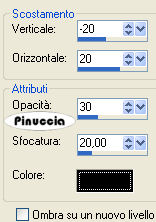 9. Livelli>Nuovo livello raster. Imposta il colore di primo piano con il bianco. Attiva lo strumento Pennello  Cerca e seleziona il pennello Dirty4 e applicalo sull'immagine cliccando con il tasto sinistro del mouse, per usare il colore bianco di primo piano. Effetti>Effetti 3D>Sfalsa ombra, con i seguenti settaggi, colore nero:  Cambia la modalitÓ di miscelatura di questo livello in Sovrapponi, e abbassa l'opacitÓ al 60%. Livelli>Unisci>Unisci tutto. 10. Immagine>Aggiungi bordatura, 2 pixels, simmetriche, con il colore #471c11. Immagine>Aggiungi bordatura, 6 pixels, simmetriche, con il colore #e27960. Seleziona questo bordo con la bacchetta magica  , sfumatura e tolleranza 0, , sfumatura e tolleranza 0, Effetti>Plugins>Graphics Plus - Cross Shadow, con i settaggi standard.  Selezione>Deseleziona. 11. Immagine>Aggiungi bordatura, 2 pixels, simmetriche, con il colore #471c11. Immagine>Aggiungi bordatura, 18 pixels, simmetriche, con il colore #e27960. Seleziona questo bordo con la bacchetta magica  Effetti>Plugins>Toadies - What Are You"..., con i seguenti settaggi: 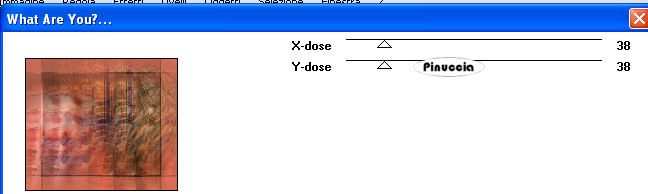 12. Mantieni selezionato. Effetti>Plugins>Xero - Fritillary, con i seguenti settaggi. 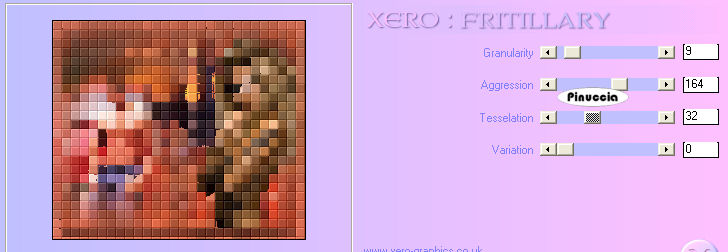 13. Mantieni ancora selezionato. Effetti>Effetti 3D>Smusso a incasso, con i seguenti settaggi: 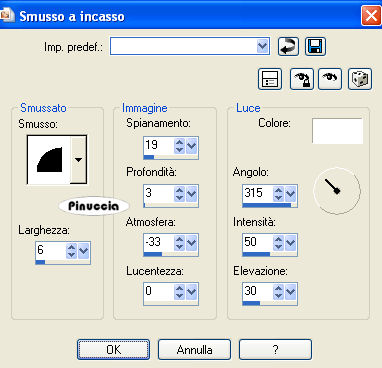 Selezione>Deseleziona. Immagine>Aggiungi bordatura, 1 pixel, simmetriche, con il colore #471c11. Aggiungi il tuo nome e/o il tuo watermark e salva in formato jpg.  Se hai problemi o dubbi, o trovi un link non funzionante, o anche soltanto per un saluto, scrivimi. 30 Marzo 2008 |